合并单元格怎么筛选排序(excel单元格合并后怎么筛选)
如果Excel表格中,有合并单元格的话,那么原先很方便的筛选,排序,求和等操作,将变的非常繁琐,今天就跟大家分享下,在合并单元格中,如何快捷的进行这些操作。

1,合并单元格排序
如下图所示,需要在A列填充序号,由于A列中包含合并单元格,因此无法按常规方法来填充。
但可以通过函数来实现
操作步骤:
选中需要填充序号的所有单元格区域,即A2:A9
在编辑栏中输入公式:“MAX($A$1:A1)+1”
按快捷键“Ctrl + Enter”,即可
具体操作如下:
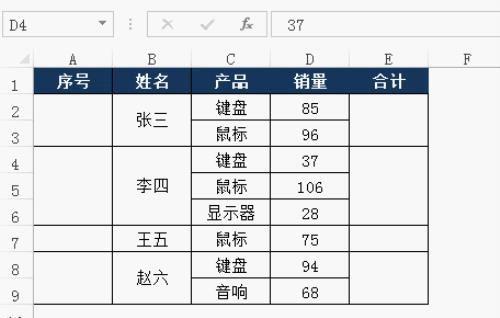
2,合并单元格求和
操作步骤:
选中单元格区域E2:E9
在编辑栏中输入公式:“=SUM(D2:D9)-SUM(E3:E10)”
按快捷键“Ctrl + Enter”,即可
具体操作如下:
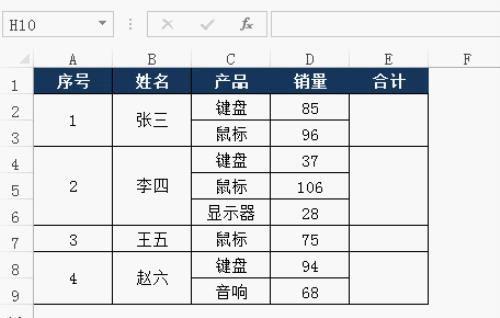
3,复制内容到合并单元格
如下图所示,需要将姓名列表中的内容,复制到表格中的姓名列中。
操作步骤:
选中单元格区域E2:E9
在编辑栏中输入公式:
“=INDEX($G$2:$G$5,COUNTA($B$1:B1))”
按快捷键“Ctrl + Enter”,即可
具体操作如下:
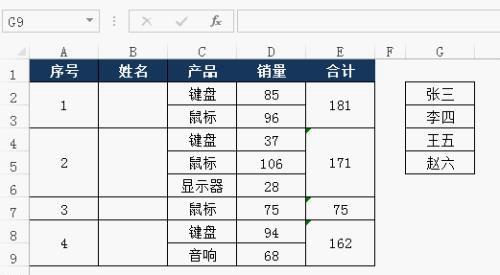
4,合并单元格筛选
一般情况下,对合并单元格进行筛选时,会无法显示筛选的全部内容,此时需要对表格做一些处理,之后再筛选即可。
操作步骤:
将B2:B9单元格区域复制到,空白单元格中,备用
选中B2:B9单元格区域,取消合并单元格
选中B2:B9单元格区域,按F5键,在弹出的“定位”对话框中,选择“定位条件”
在弹出的“定位条件”对话框中,选择“空值”,点击确定按钮
在编辑栏中,输入公式“=B2”,然后按快捷键“Ctrl + Enter”
选择之前复制出来备用的单元格,用格式刷,刷B2:B9区域,即可
具体操作如下:
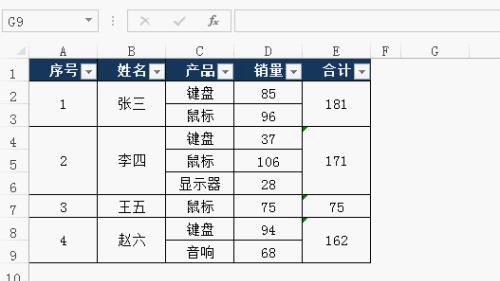
5,合并单元格排序
如果表格中有包括了合并单元格后,将无法排序,因此,再排序之前,需要取消合并单元格,然后就可以排序了。
具体操作如下:
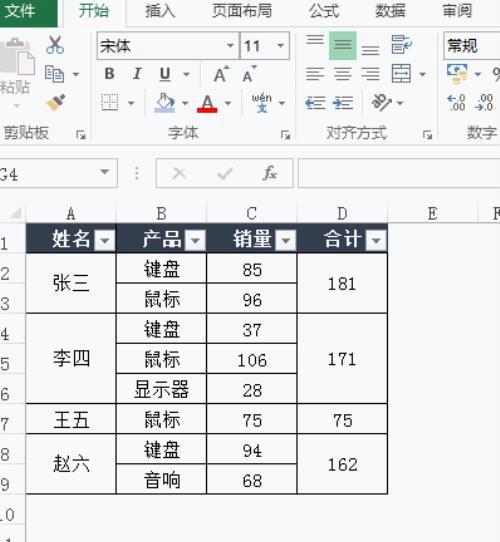
6,批量合并单元格
在数据清单中,如果有大量需要合并的单元格,一个一个的合并太费时了,有一种批量合并的方法。
以下图为例
操作步骤如下:
选择数据清单中的某一个单元格,点击菜单“数据”中的“分类汇总”
在弹出的“分类汇总”对话框中,只勾选“姓名”,然后点确定
选择A2:A12单元格区域,按F5键,在弹出的“定位”对话框中,选择“定位条件”
在“定位条件”对话框中,选择“空值”,按确认按键后,点菜单“开始”中的“合并单元格”按钮
取消分类汇总
选择单元格区域A2:A9,用格式刷,刷B2和E2,即可
具体操作如下:
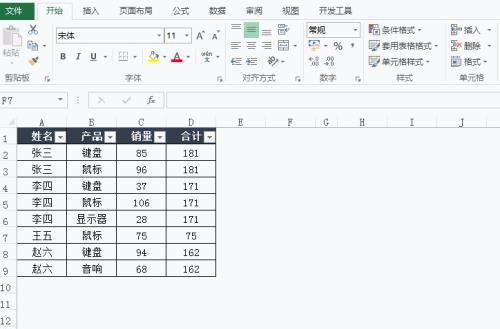
以上就是今天分享的内容,看完后点个赞吧。
免责声明:本站部份内容由优秀作者和原创用户编辑投稿,本站仅提供存储服务,不拥有所有权,不承担法律责任。若涉嫌侵权/违法的,请与我联系,一经查实立刻删除内容。本文内容由快快网络小凡创作整理编辑!